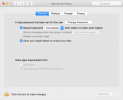Вычитание чисел в Майкрософт Эксель может потребоваться несколько больше шагов, чем вы привыкли, но это можно сделать. В этом руководстве мы покажем вам четыре различных способа вычитания в Excel: внутри ячейки, используя числа из разных ячеек, с помощью функции СУММ и с помощью строки состояния. Таким образом, у вас будет другой метод, который вы можете использовать в зависимости от ваших потребностей в вычитании или желаемого уровня простоты использования. Прокрутите дальше, чтобы узнать, как вычитать в Excel.
Содержание
- Как вычитать внутри ячейки
- Как вычитать в разных ячейках
- Как вычесть с помощью функции СУММ
- Как вычитать с помощью строки состояния
Рекомендуемые видео
Легкий
10 минут
ПК
Майкрософт Эксель
Как вычитать внутри ячейки
Просто нужно быстро вычесть два числа? Вы можете сделать это в одной ячейке в Эксель электронная таблица.
Шаг 1: В электронной таблице Excel щелкните пустую ячейку. Затем в этой ячейке введите следующее (опустите скобки и пробелы):
=[первый номер] - [второй номер]
В нашем примере это будет выглядеть так: =9-1.
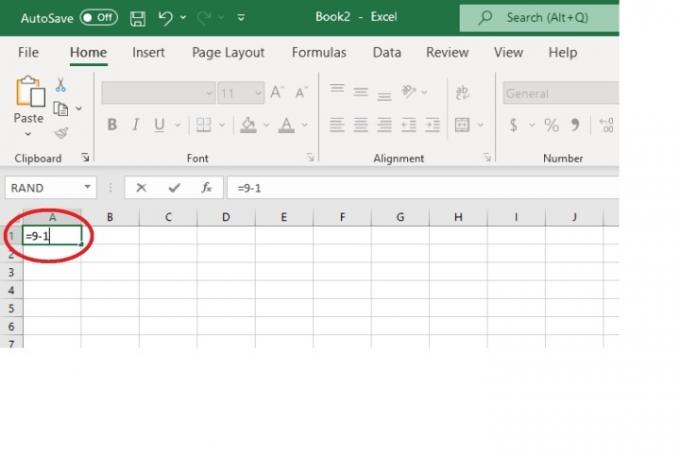
Шаг 2: Затем нажмите Входить на вашей клавиатуре.
Правильный ответ на математическую задачу на вычитание должен появиться сразу же и заменить введенную вами формулу.
В нашем примере полученный ответ был 8.
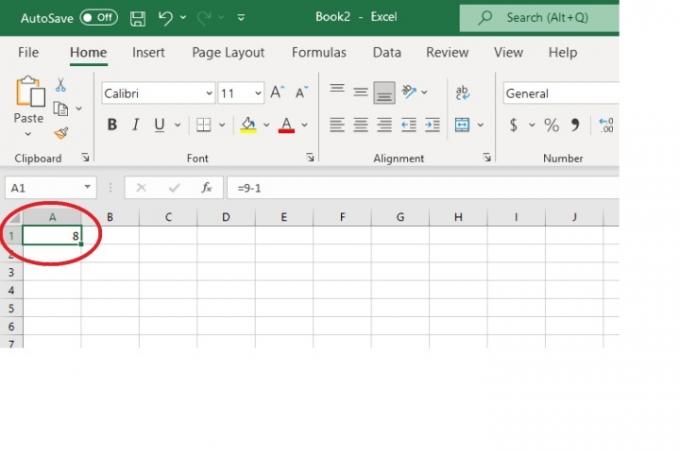
Связанный
- Как отозвать письмо в Outlook
- Как деактивировать свой аккаунт Instagram (или удалить его)
- Распространенные проблемы Windows 11 и способы их устранения
Как вычитать в разных ячейках
Если в вашей электронной таблице есть числа, расположенные в разных ячейках, которые вы хотите вычесть, вы можете сделать это, используя ссылки на ячейки и формулу.
Шаг 1: Выберите числа, которые вы хотите вычесть, и запишите ссылки на соответствующие ячейки. (Ссылка на ячейку — это способ обозначить расположение данной ячейки в электронной таблице и комбинацию номера столбца и номера строки ячейки. Например, если одно из ваших чисел находится в ячейке, расположенной в столбце A и строке 6, ссылка на ячейку для этого числа будет A6.)
Шаг 2: Нажмите на пустую ячейку в электронной таблице и введите следующую формулу, опуская пробелы и скобки и заполняя ссылки на ячейки, где это необходимо:
=[ссылка на ячейку для первого числа] - [ссылка на ячейку для второго номера]
В нашем примере это будет выглядеть так: =A5-A6.
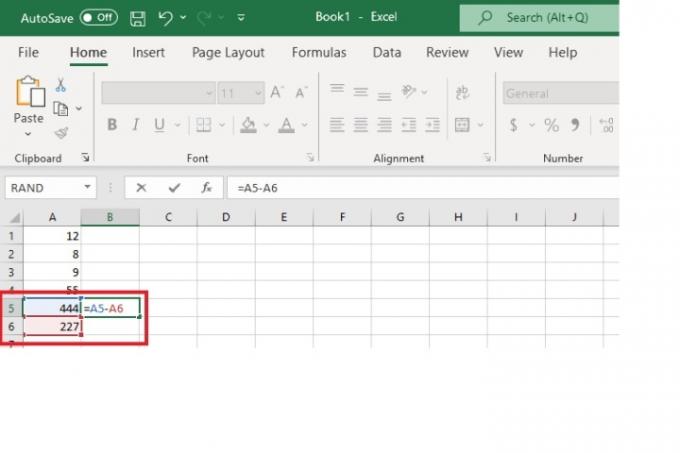
Шаг 3: Затем нажмите Входить на вашей клавиатуре.
Правильный ответ на эту задачу на вычитание должен автоматически появиться вместо только что введенной формулы.
В нашем примере, поскольку A5 равно 444, а A6 равно 227, полученный ответ был 217.

Как вычесть с помощью функции СУММ
Хотя в Excel нет отдельной функции вычитания, вы все равно можете использовать функцию СУММ для вычитания чисел.
Шаг 1: Нажмите на пустую ячейку. Затем введите следующее (введя свои собственные цифры):
=СУММ(первое число,-второе число)
Примечание: Неважно, какое число является отрицательным, но для того, чтобы произошло вычитание, должно быть одно из них.
Итак, в нашем примере, поскольку мы хотим вычесть 227 из 444, формула может выглядеть следующим образом:
=СУММ(444,-227)
или это может выглядеть так
=СУММ(-227, 444)
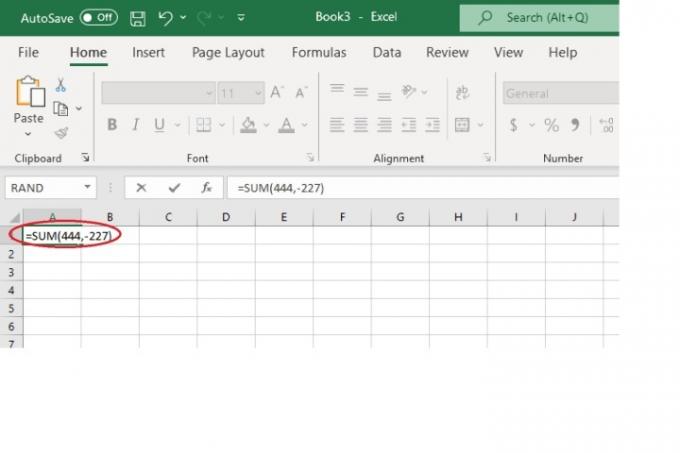
Шаг 2: Ударять Входить на вашей клавиатуре.
Правильный ответ должен немедленно заменить введенную вами формулу.
В нашем примере ответом будет 217.
Как вычитать с помощью строки состояния
Для вычитания чисел не всегда нужно вводить формулу. Эксель. Вы также можете просто использовать строку состояния Excel (расположенную в нижней части экрана) в своих интересах. Просто введите свои числа в отдельные ячейки и превратите одно из них в отрицательное число. Итак, еще раз, если вы хотите вычесть 227 из 444, вы должны ввести 444 в одну ячейку и ввести -227 в ячейку рядом с 444.
Затем просто выберите обе ячейки. Теперь посмотрите в нижней части экрана на строку состояния. Вы найдете ответ рядом с СУММА:.
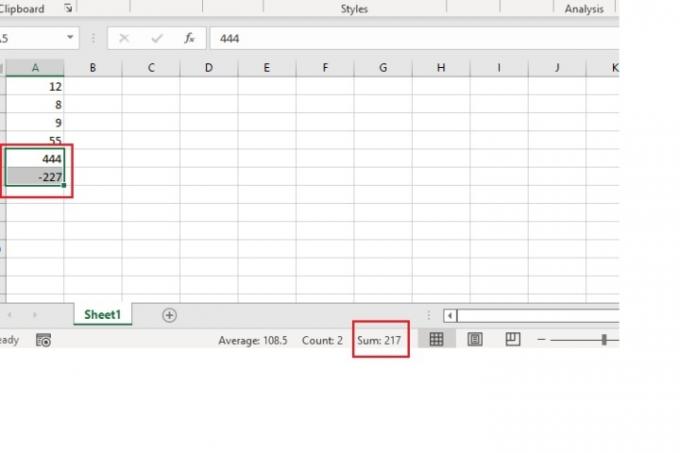
Рекомендации редакции
- Как настроить ленту Facebook для отображения последних публикаций
- Как отключить VBS в Windows 11, чтобы улучшить игры
- Наиболее распространенные проблемы Microsoft Teams и способы их устранения
- Как удалить страницу в Ворде
- Как экспортировать документ Word в Kindle
Обновите свой образ жизниDigital Trends помогает читателям быть в курсе быстро меняющегося мира технологий благодаря всем последним новостям, забавным обзорам продуктов, содержательным редакционным статьям и уникальным кратким обзорам.